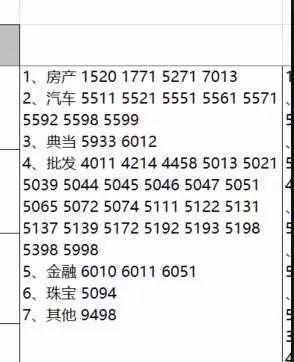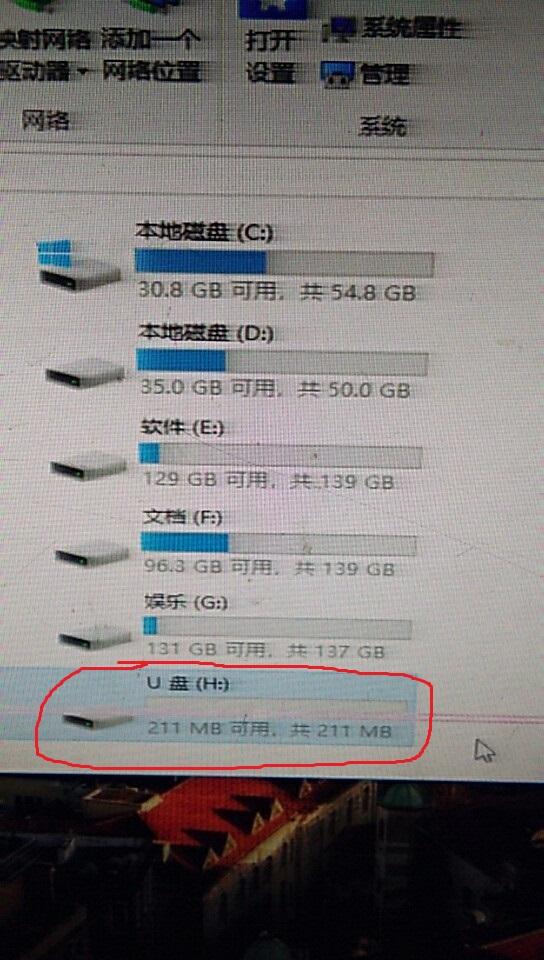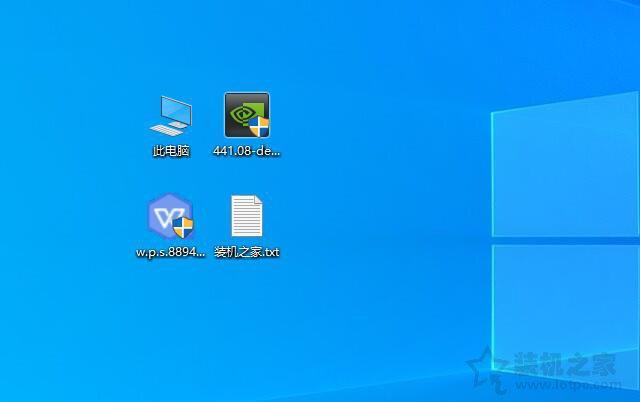云闪付即是在支持云闪付的手机上绑定62开头的银联IC卡后挥手机支付~

区分Apple Pay与云闪付
1
Q:Apple Pay是什么?
A:Apple Pay是苹果公司推出的基于NFC模拟卡技术的支付方式。
Q:Apple Pay与云闪付是什么关系?
A:Apple Pay在中国的实现是与中国银联合作,通过中国银联云闪付产品实现交易。云闪付是中国银联推出的能让手机实现非接交易的支付产品。在苹果手机上的实现载体为Apple Pay,在安卓手机上的实现载体为各大银行APP。云闪付即是在支持云闪付的手机上绑定62开头的银联IC卡后挥手机支付~
END
哪些类型的苹果手机支持云闪付
1
苹果6以上的手机均支持云闪付。注意iPhone6虽然不支持nfc,但也可以用云闪付。
苹果5需要配合iPhone watch 使用
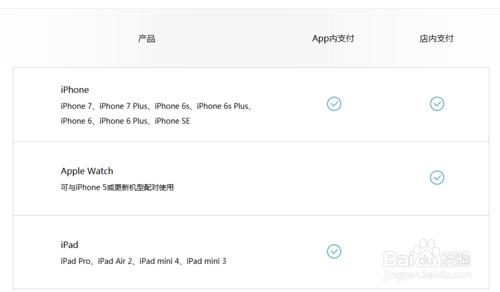
苹果手机怎么开通云闪付
1
准备工作:借记卡卡或者信用卡(使用62开头的借记卡,带有quick闪付pass的标志的信用卡)
苹果手机添加指纹解锁;苹果手机开通并登陆iCloud;参考以下百度经验
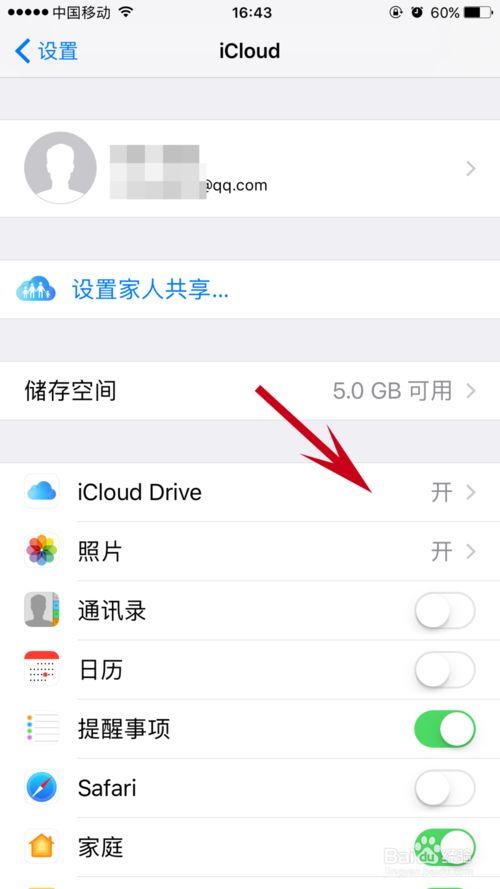
2.点击打开“wallet”

3.在该界面,点击 添加信用卡或借记卡
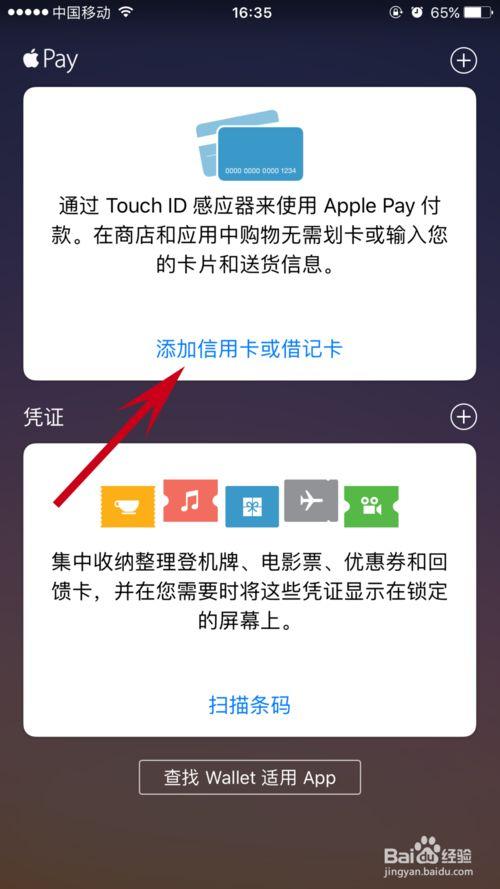
4.看完简介,点击下一步
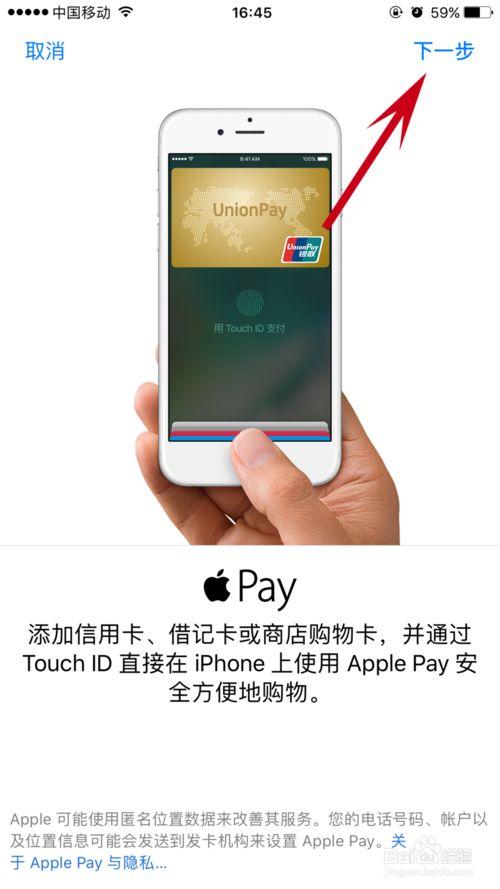
5.将信用卡或者借记卡放在桌子上,用手机扫它,记着是扫有卡号的正面,如图所示。

6.自动识别卡片详细信息,你核实下,点击 下一步
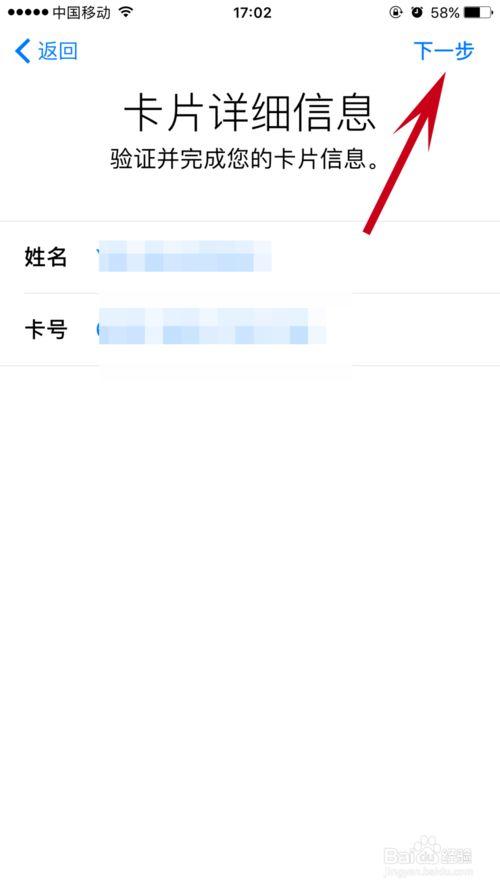
7.输入安全码
如果你是信用卡的话,就需要输入安全码,是3位的数字,在你信用卡背面的粘贴条上,有7位数字,输入最后3位。
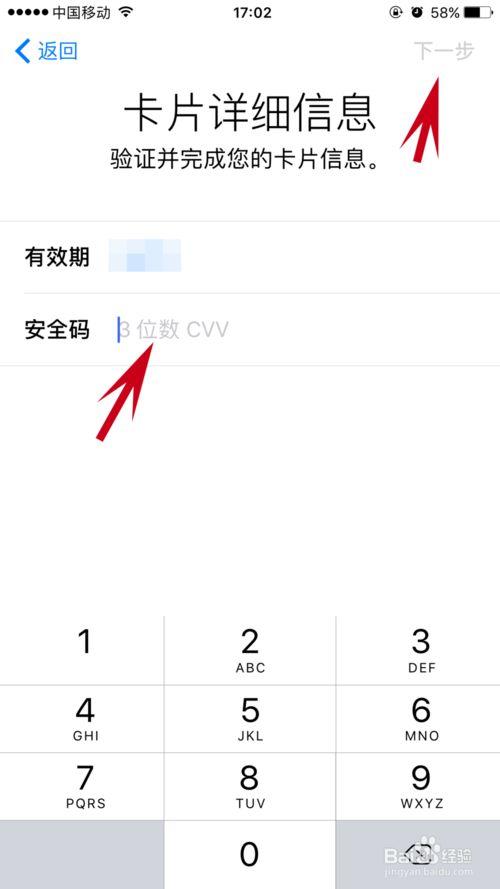
8.阅读条款,点击“同意”
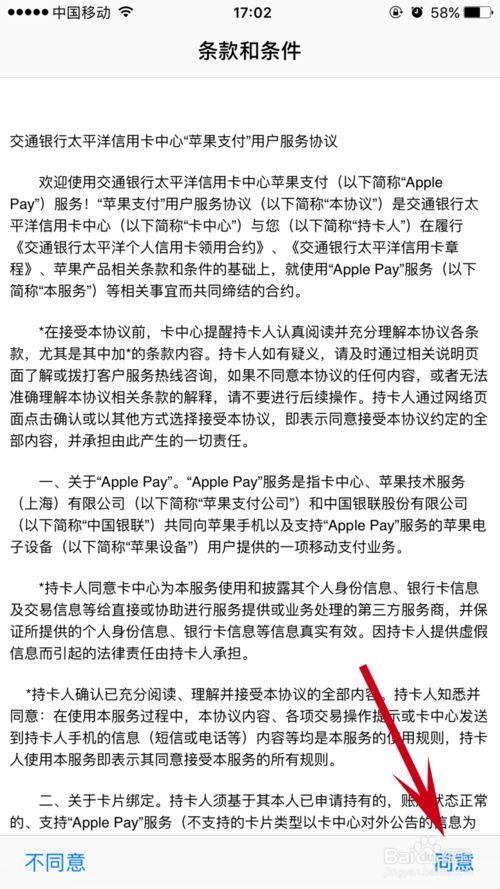
9.提示正在添加卡片
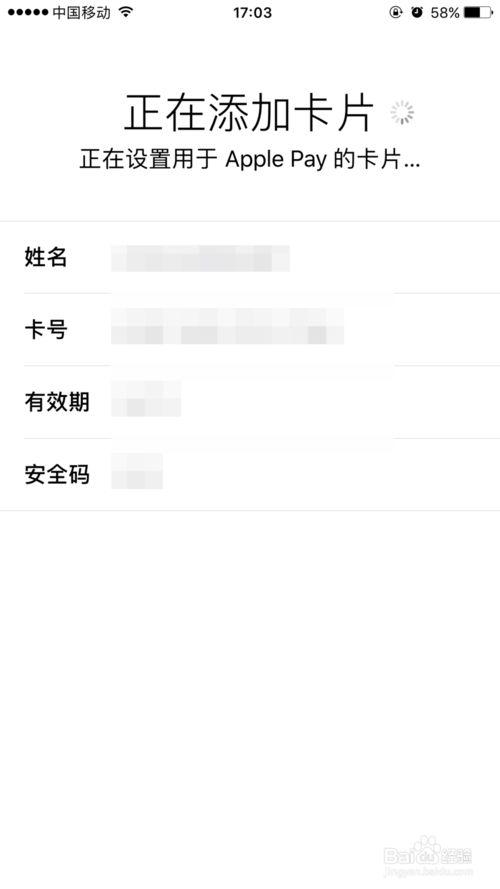
10.验证卡片,点击 下一步
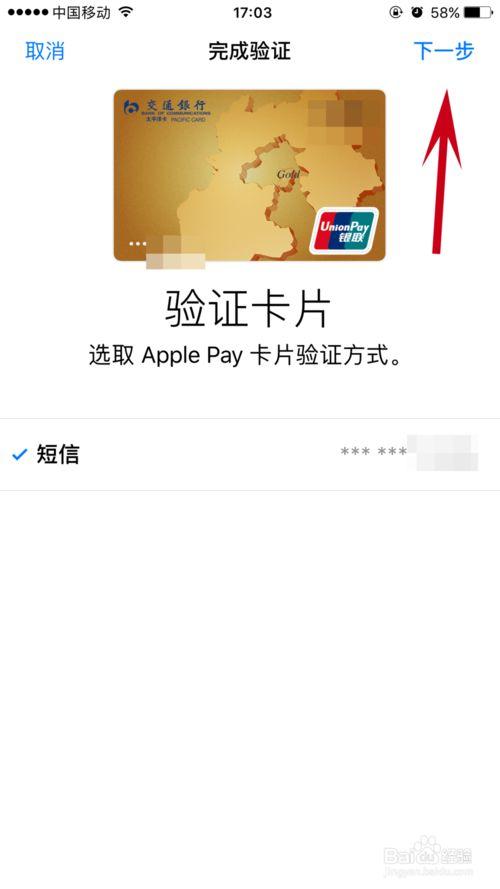
11.自动识别你预留在银行的手机号,接受到验证码后,输入验证码
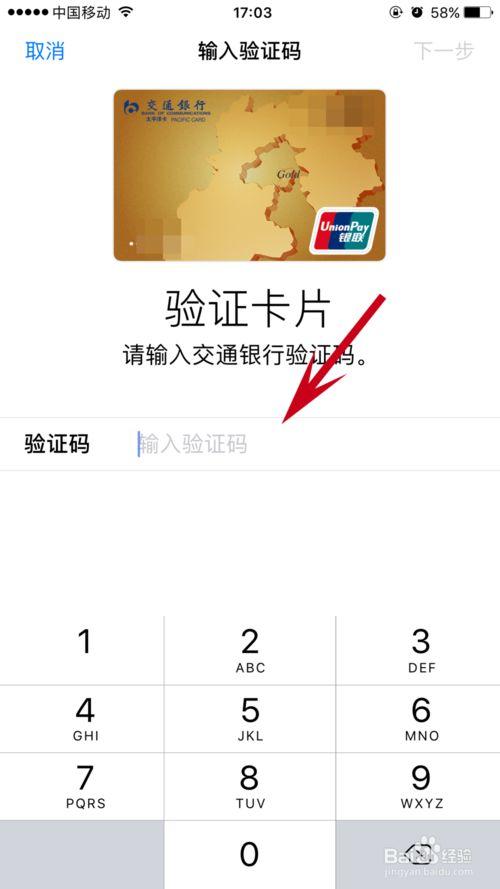
12.提示卡片已经激活,点击完成

13.回到“wallet”界面,可以看到如图所示,开通成功
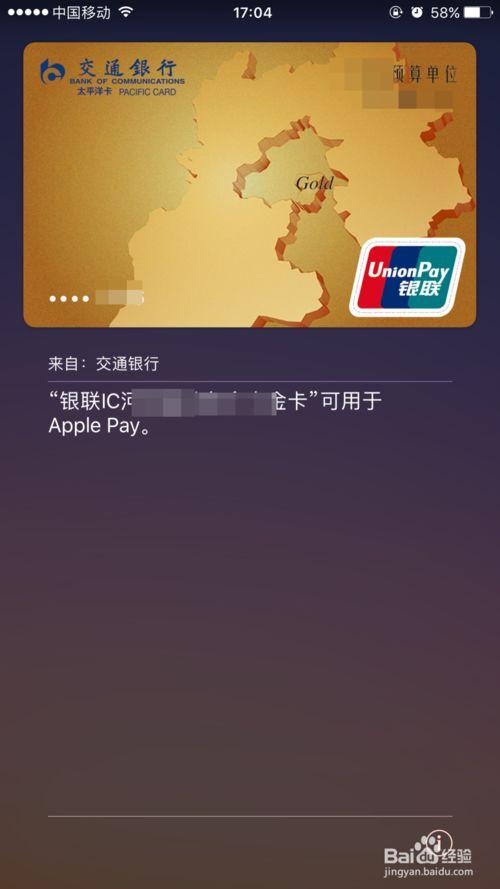
14.ps:另外还可以通过各大银行手机app开通。
END
苹果手机如何使用云闪付
拿出你的CJT-MP70,待机界面靠近背后感应区就会弹出“钱包”选择你需要刷的卡片。
ps:在设置里,可以设置成在锁屏状态下按2次home键就跳出啦,亲测后发现设置无效。



温馨提示:云闪付0.35+0费率仅限于单笔≤1000元,个别MCC不享受低费率优惠,强行使用为正常刷卡费率,刷云闪付自选切勿选以下商户类型,见下图: